Cài đặt và cấu hình ISA Server Firewall 2004 - Chương 2 Cài đặt Certificate Services
Microsoft Certificate Services có thể được cài đặt trên Domain controller của internal Network và cung cấp các Certificates cho các Hosts trong Internal Network domain, cũng như các Hosts không là thành viên của Internal Network domain. Chúng ta sẽ sử dụng Certificates trong nhiều kịch bản khác nhau, các công việc cần hoàn thành:
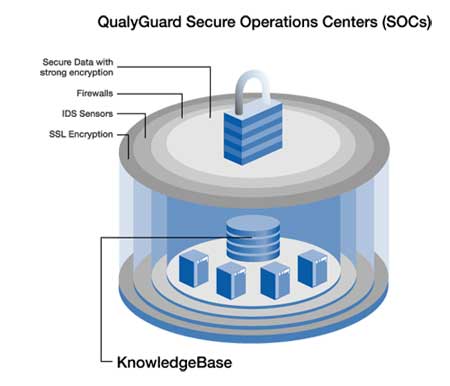
• Cho phép
• Cho phép
• Cho phép remote users có thể truy cập đến Outlook Web Access site, phương thức bảo mật mạnh SSL-to- SSL bridged connections.
• Publish secure Exchange SMTP và
SSL security hiện được xem là chuẩn cung cấp an toàn cho các remote access đến các Websites. Ngoài ra, certificates còn có thể được dùng để xác nhận các đối tượng tham gia các kết nối VPN , bao gồm VPN clients và VPN servers (phương pháp này gọi là xác thực cả hai chiều- mutual Authentication)
Trong phần này chúng ta sẽ đề cập đến các tiến trình sau:
• Cài đặt Internet Information Services 6.0 để hỗ trợ Certificate Authority’s Web
Enrollment ( nhận các Certificates từ CA server thông qua hình thức đăng kí trên CA’sWeb)
• Cài đặt Microsoft Certificate Services ở chế độ
Cài đặt Internet Information Services 6.0
Certificate Authority’s Web enrollment site sử dụng Internet Information Services World
Wide Publishing Service. Bởi vì chúng ta đã cài IIS Web services , trong chương 1 khi tiến hành cài Exchange 2003 hỗ trợ Outlook Web Access site, nên sẽ không cần cài lại IIS service. Tuy nhiên, bạn nên xác nhận lại
Thi hành các bước sau để xác nhận
1. Click Start chọn Administrative Tools. Click Services
2. Trong Services console, click Standard tab phía dưới. Kéo xuống danh sách và double-click vào World Wide Web Publishing Service .
3. Trong World Wide Web Publishing Server Properties dialog box, xác nhận Startup type là Automatic, và trang thái vận hành của service là Started.
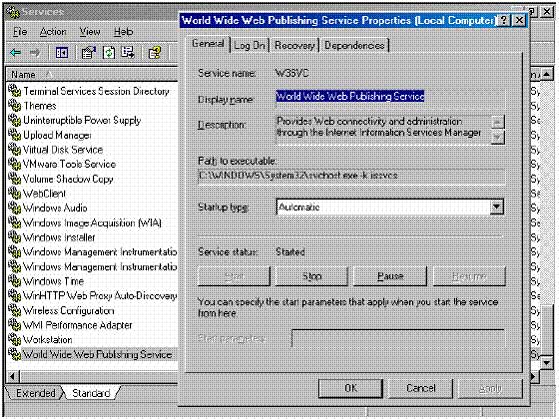
Như vậy
Cài đặt Certificate Services ở chế độ Enterprise CA
Microsoft Certificate Services sẽ được cài đặt ở chế độ này trên chính domain controller. Có những thuận lơi khi cài CA ở chế độ
• Chứng từ gốc của CA (root CA certificate) được tự động đưa vào vùng lưu trữ Certificate của Trusted Root Certification Authorities (certificate store) trên tất cả các máy thành viên của Domain (domain member). Các Computer thành viên của Domain khi dùng các giao dịch cần Certificates để nâng cao tính an toàn, có thể dễ dàng tìm các nhà cung cấp hơp pháp- CA servers, trong Trusted Root Certification Authorities trên Computer của mình.
• Các Clients này cũng dễ dàng dùng Certificates
• Tất cả các Computer trong Domain có thể được phân chia Certificates đồng loạt thông qua tính năng Active Directory autoenrollment feature
Lưu ý rằng không nhất thiết phải cài CA ở
Tiến hành các bước sau để cài đặt
1. Click Start, Control Panel. Click Add or Remove Programs.
2. Trong Add or Remove Programs, click Add/Remove Windows Components
3. Trên Windows Components page, kéo danh sách xuống và check vào Certificate Services checkbox. Click Yes trong Microsoft Certificate Services dialog box, thông báo rằng informing “you may not change the name of the machine or the machine’s domain membership while it is acting as a CA”. Như vậy là rất rõ ràng Bạn không thể thay đổi Computer Name hoặc thay đổi tư cách thành viên Domain của Computer này, sau khi đã cài CA service.Click Yes.
4. Click Next trên Windows Components page.
5. Trên CA Type page, chọn
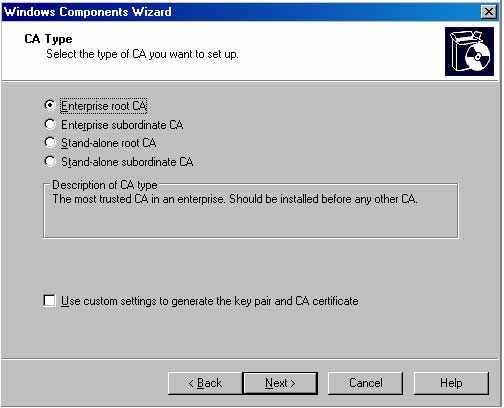
http://www.tacteam.net/isaserverorg/isabokit/9dnssupport/9dnssupport.htm
Trong text box này các bạn điền vào NetBIOS name của domain controller là EXCHANGE2003BE. Click
Next.
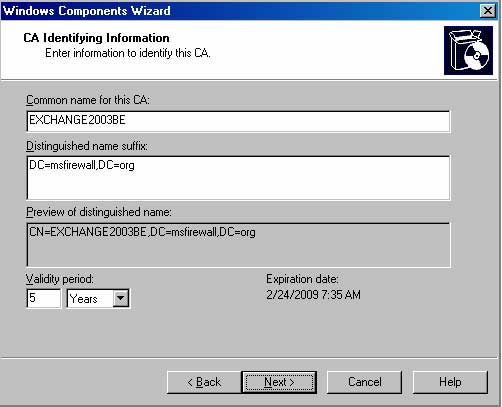
7. Nếu Computer này trước đây đã cài đặt một CA, bạn sẽ được hỏi “you wish to overwrite the existing key”, ghi đè lên các khóa đã tồn tại. Còn nếu bạn đã triển khai các CA khác trên Network có thể không nên overwrite các khóa hiện tại. Và nếu đây là CA đầu tiên, có thể chấp nhận overwrite the existing key. Trong ví dụ này chúng ta trước đó đã chưa cài CA trên Computer vì vậy không nhìn thấy dialog box thông báo như trên
8. Trong Certificate Database Settings page, dùng vị trí lưu trữ mặc định cho Certificate Database và Certificate database log text boxes. Click Next.
9. Click Yes trong Microsoft Certificate Services dialog box, bạn nhận được thông báo phải restart Internet
Information Services. Click Yes để stop service. Service sẽ được restart automatic.
10. Click OK trong Insert Disk dialog box. Trong Files Needed dialog box, đưa đường dẫn đến I386 folder trong Copy file from text box và click OK.
11. Click Finish trên Completing the Windows Components Wizard page.
12. Đóng Add or Remove Programs.
Tại thời điểm này
này, chúng ta sẽ cấp phát một Web site certificate cho OWA Web site và cũng cấp phát các Computer certificates cho
client và VPN gateway (VPN router) machine.
Kết luận:
Trong phần này chúng ta đã thảo luận về việc dùng một CA- Certificate Authority và làm thế nào để cài đặt một
Đã phát hành: Cài đặt và cấu hình ISA Server Firewall 2004 - Chương 1
Ho Viet Ha - Owner
Network Information Security Vietnam, Inc.
http://nis.com.vn
Công nghệ
-

Sức mạnh của Superman dưới góc nhìn khoa học: Hư cấu, nhưng không phải là bất khả thi
-

Khoa học hé lộ trải nghiệm cận tử của con người
-
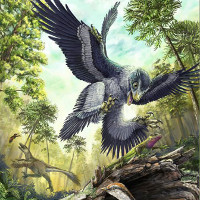
Vì sao loài chim không có răng?
-

Trường cho giới quý tộc Anh: Sướng như tiên nhưng khổ thì còn hơn cả trường bình dân
-

Hé lộ bí ẩn về sự sụp đổ của các nền văn minh cổ đại qua bộ hài cốt cũ
-

Voi Sumatra đang đứng bên bờ vực tuyệt chủng















